
Jak przywrócić system Windows 8.1, 10 z kopii zapasowej za pomocą dysku rozruchowego Acronis True Image 2015
W tym artykule skomplikujemy nasze zadanie. Wyobraź sobie sytuację, w której nasz system Windows 8.1 lub Windows 10 nie uruchamia się z powodu pewnych problemów, jak przywrócić system z kopii zapasowej za pomocą programu Acronis True Image 2015?
W takich okolicznościach większość użytkowników pobiera dane z dysku C: i po prostu ponownie instaluje system operacyjny, ale ty i ja mamy Acronis True Image 2015 i możemy bardzo łatwo przywrócić nasz system operacyjny z wcześniej utworzonej kopii zapasowej za pomocą dysku rozruchowego programu.
Jak zrobić bootowalny dysk lub bootowalny dysk flash z Acronis True Image 2015
- Uwaga: musisz utworzyć dysk rozruchowy lub dysk flash z programu Acronis True Image 2015, ponieważ w większości przypadków zainstalujesz wersję próbną programu Acronis, a po 30 dniach przestanie on działać, a dysk rozruchowy będzie zawsze działał i zawsze możesz go użyć do przywrócenia system operacyjny z kopii zapasowej.
- Nie wszystkie nowe laptopy z systemem UEFI BIOS można pobrać z takiego dysku flash, jeśli natknąłeś się na taki laptop, utwórz rozruchowy dysk flash UEFI.
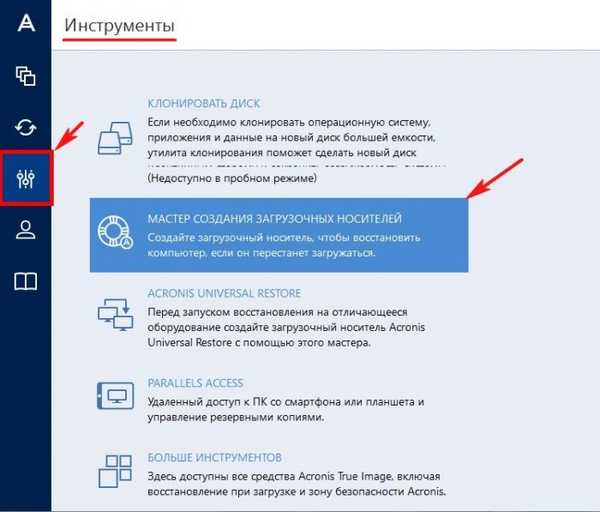
Nośnik startowy Acronis (zalecany dla większości użytkowników).
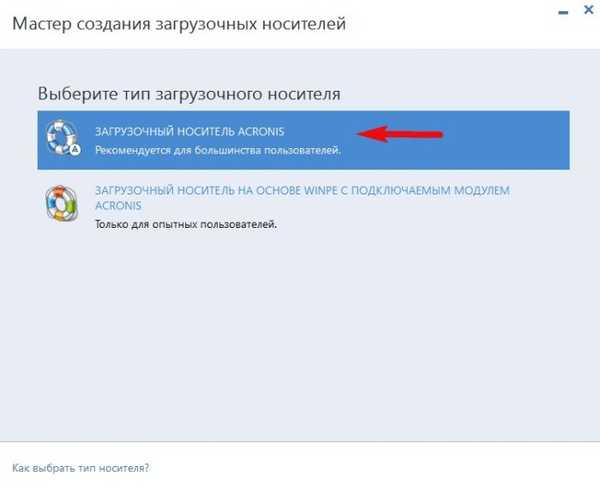
W tym oknie możesz wybrać nośnik startowy, który chcesz utworzyć. Możesz utworzyć obraz ISO programu, dodać go do dysku flash z wieloma rozruchami lub pobrać z niego maszynę wirtualną.
Za pomocą programu można również utworzyć prostą płytę CD lub DVD.
Wybiorę utwórz bootowalny dysk flash z Acronis True Image 2015. Dysk flash musi być już podłączony do komputera.
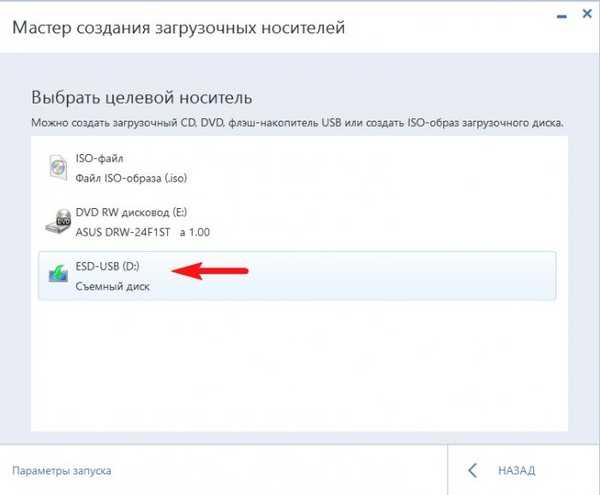
Kontynuuj.
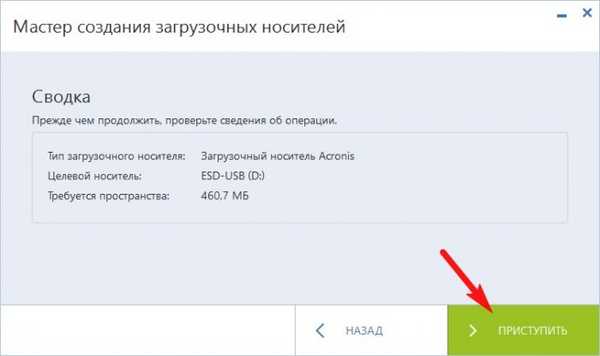
Rozpocznie się proces tworzenia rozruchowego dysku flash Acronis.
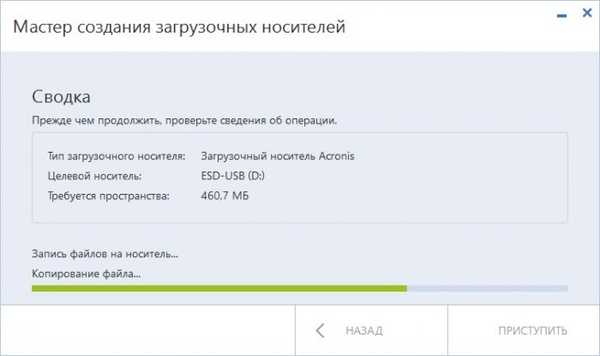
Nośnik startowy Acronis został pomyślnie utworzony na moim dysku flash.
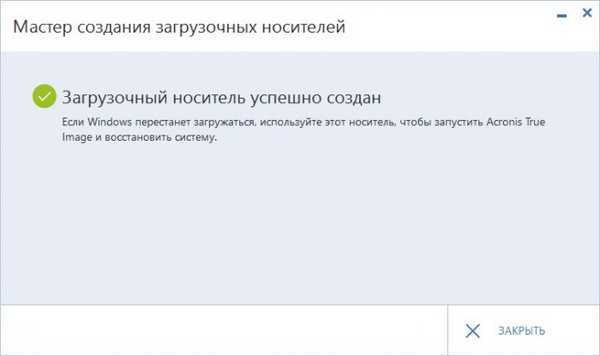
Uruchamiamy komputer lub laptop z nowo utworzonego rozruchowego dysku flash, który nie wie, jak to zrobić, przeczytaj nasz szczegółowy artykuł.
W menu rozruchowym komputera wybieram pamięć flash USB

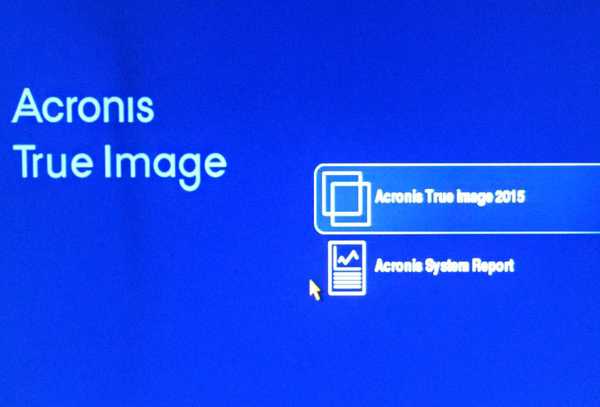
Odzyskiwanie Dyski.

Recenzja.
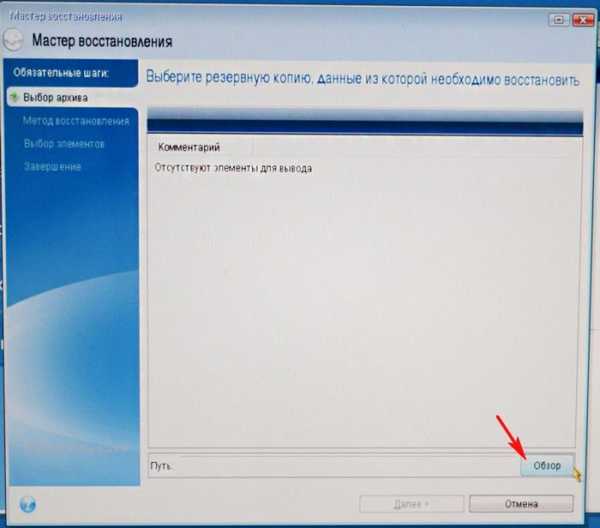
Nasza kopia zapasowa znajduje się na przenośnym dysku twardym New Volume (M :). Wybierz raz lewym przyciskiem myszy i kliknij OK.
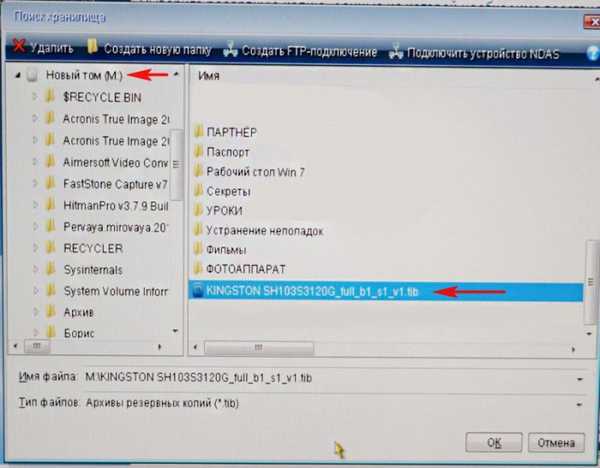
Dalej
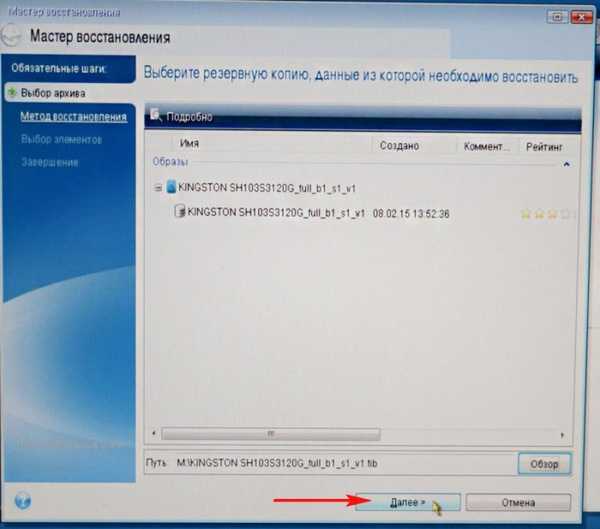
Dalej
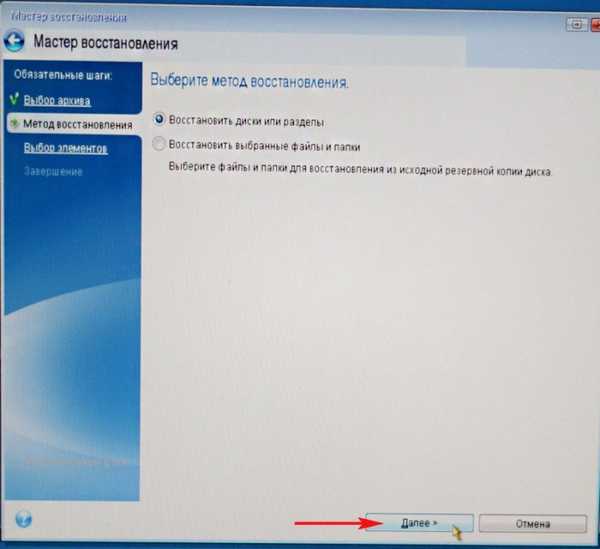
Zaznacz wszystkie sekcje.
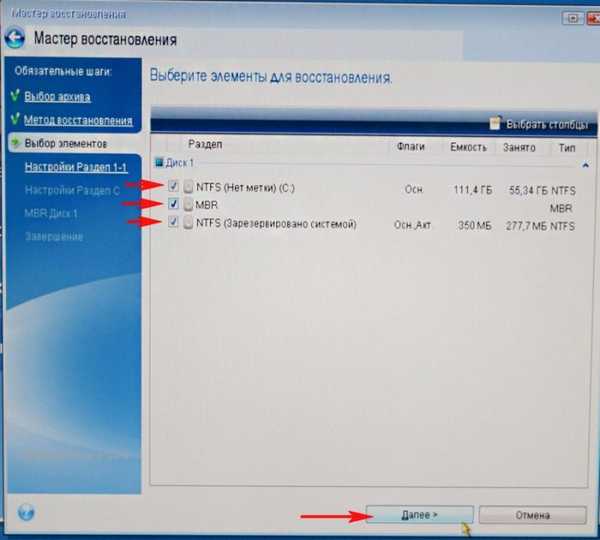
Przycisk Dalej nieaktywny. Program musi określić dysk twardy do odzyskania. Wybierz Nowe miejsce do przechowywania.
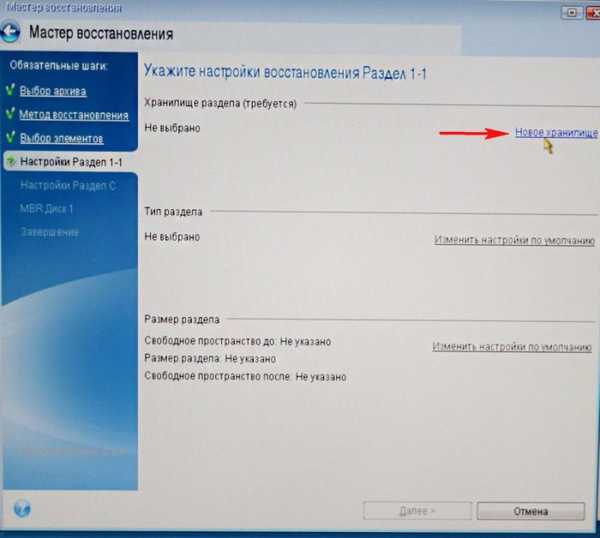
W tym oknie widzimy trzy dyski:
Dysk 1 - nasz dysk flash z programem Acronis True Image 2015.
Dysk 2 - przenośny dysk twardy USB, na którym zapisana jest kopia zapasowa systemu operacyjnego.
Dysk 3 to nasz dysk SSD SSD, na którym chcesz wdrożyć kopię zapasową. Tutaj wybieramy.
Najpierw wybierz sekcję (Zarezerwowane przez system) (E :) lewym przyciskiem myszy i kliknij przycisk Akceptuj.
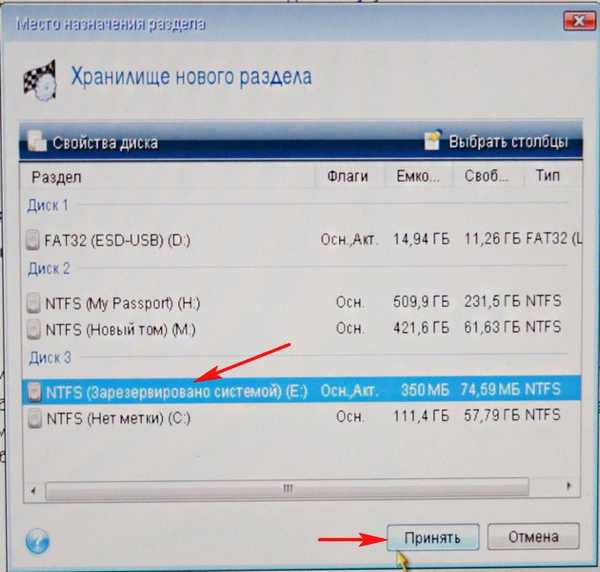
Przycisk Dalej nieaktywny. Wybierz Nowe miejsce do przechowywania.
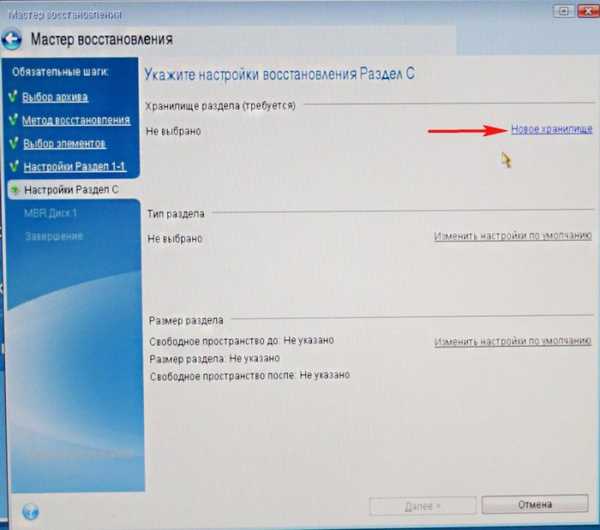
Wybierz napęd C: lewą myszą i naciśnij Zaakceptuj.
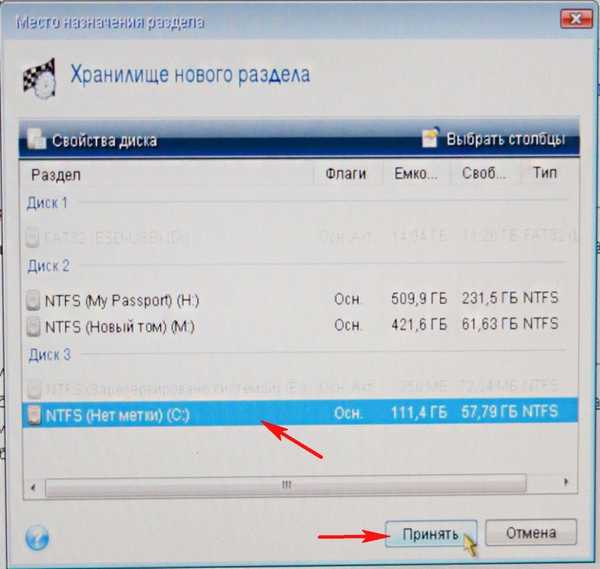
Dalej
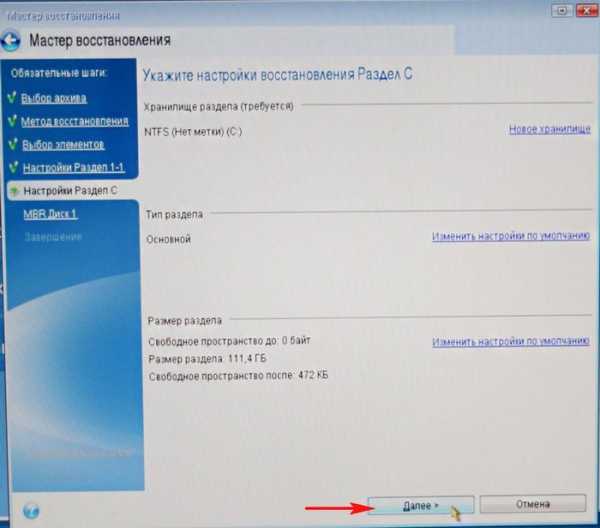
Wybierz dysk docelowy, aby przywrócić MBR.
Wybierz nasz SSD SSD i wybierz go lewym przyciskiem myszy, kliknij Dalej.
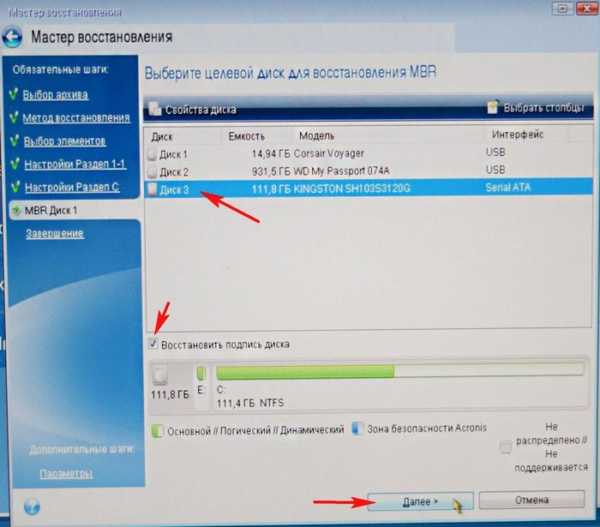
Kontynuuj
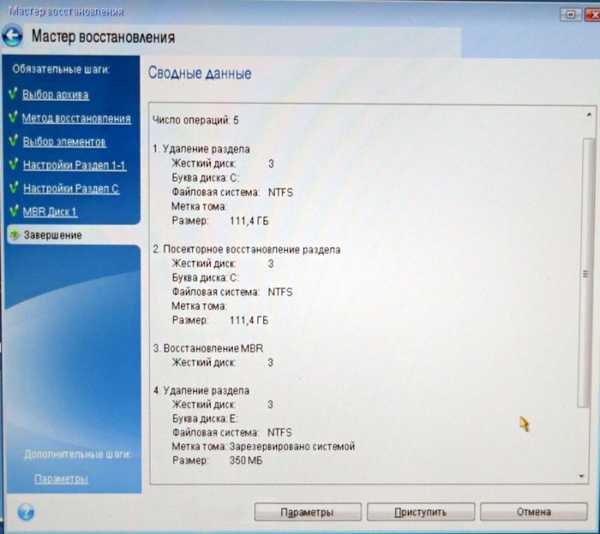
Rozpocznie się proces odzyskiwania, który zakończy się pomyślnie.

Okej Nastąpi ponowne uruchomienie komputera i uruchomimy system operacyjny.

Tagi do artykułu: LiveDisk Backup Acronis True Image











